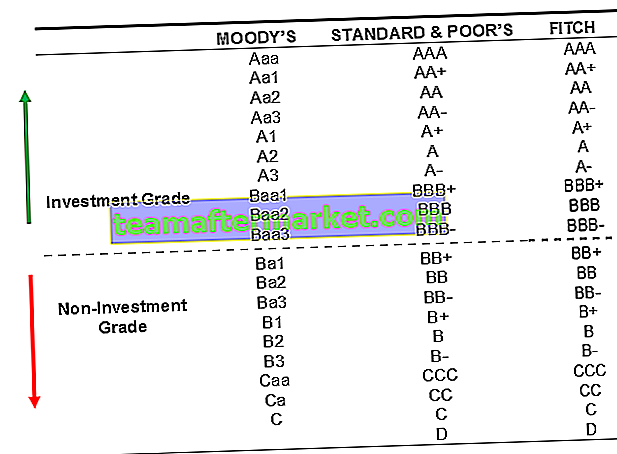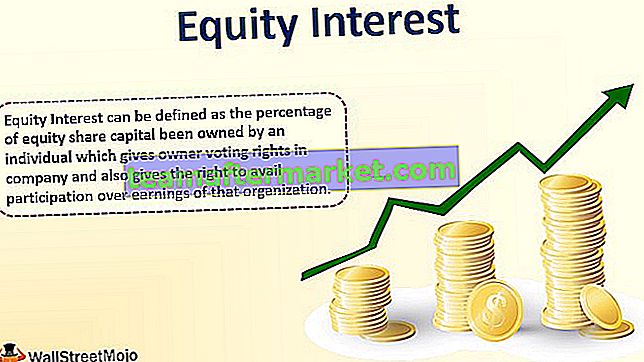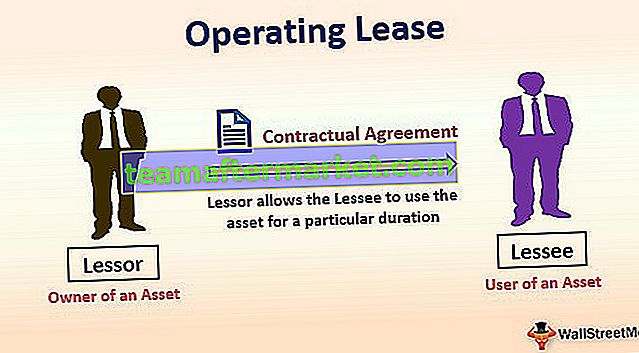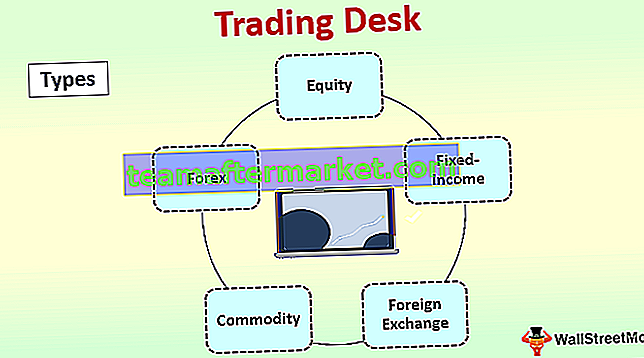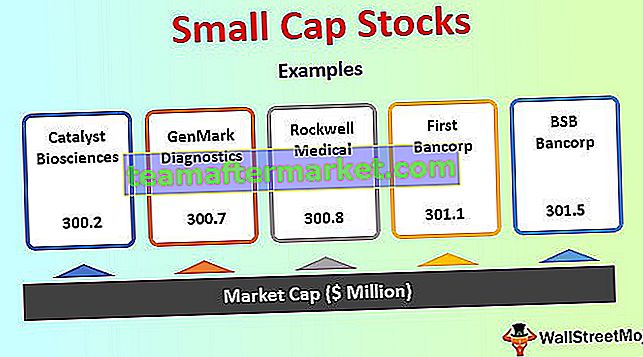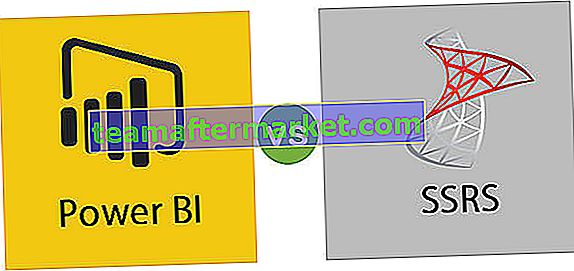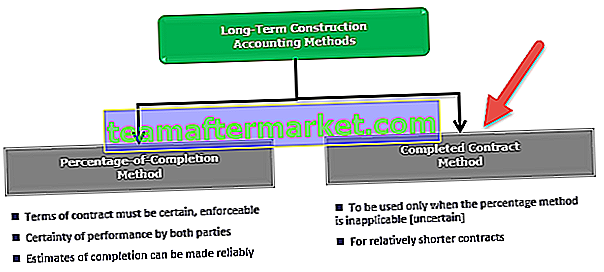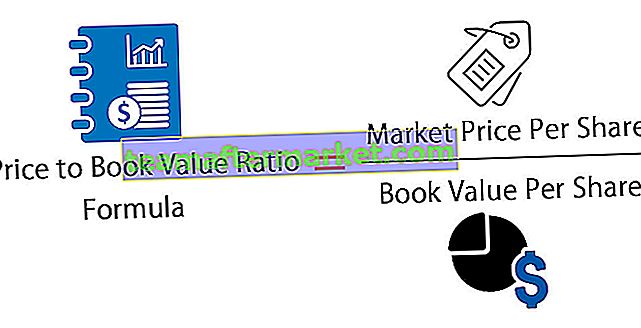SOMPRODUCT met meerdere criteria in Excel
SUMPRODUCT met meerdere criteria in Excel helpt bij het vergelijken van de verschillende arrays met meerdere criteria.
- Het formaat voor SOMPRODUCT met meerdere criteria in Excel blijft hetzelfde als voor de Sum-productformule, het enige verschil is dat het meerdere criteria heeft voor meerdere twee of meer bereiken en vervolgens die producten bij elkaar optelt.
- Bovendien moeten we bij het berekenen van het SOMPRODUCT met meerdere criteria in Excel het dubbele negatieve (-) teken gebruiken of de waarde van de formule vermenigvuldigen met numeriek één (1). Het dubbele minteken wordt technisch de dubbele unaire operator genoemd.
- Double Unary operator zet de 'TRUE' en 'FALSE' om in respectievelijk enen en nul.
Formaat van SOMPRODUCT met enkele criteria
= somproduct (- (array1 array2)
OF
= somproduct ((array1 array2) * 1)
Indeling van SUMPRODUCT Meerdere criteria
= somproduct ((array1 array2) * (array3))
Hoe SUMPRODUCT met meerdere criteria in Excel te gebruiken?
- Het kan worden gebruikt in plaats van formules zoals SUMIF, AANTAL.ALS, etc.
- Het kan worden gebruikt om een complexe formule te maken die zowel de rijen als de kolommen van alle arrays opsomt.
- Het kan worden gebruikt met logische operatoren zoals AND, OR & ook met beide.
Laten we deze SOMPRODUCT-formule leren aan de hand van een paar voorbeelden.
Voorbeeld 1
Laten we aannemen dat we een lijst met producten van een bedrijf in de 2e kolom hebben, de 3e kolom is voor het geplande aantal te verkopen producten en de daadwerkelijke verkoop vond plaats in de 4e kolom. Nu wil het bedrijf weten hoeveel platinaproducten er zijn verkocht, minder hebben verkocht dan gepland.
- Gegevens voor het bovenstaande geval worden hieronder weergegeven:

- In dit geval hebben we twee voorwaarden: Ten eerste, om het aantal producten te vinden dat minder is dan het geplande aantal en ten tweede, dat aantal mag alleen van een platina-product zijn.

Nu zullen we de som-productformule gebruiken om de telling met meerdere criteria te berekenen.
- De uiteindelijke telling van een aantal verkochte producten die minder zijn dan gepland, ook dat product zou platina moeten zijn, wordt hieronder weergegeven,

Voorbeeld # 2
Laten we aannemen dat we een lijst met producten van een bedrijf in de 2e kolom hebben, Zone is in de 3e kolom, 4e is voor het geplande aantal te verkopen producten, en de daadwerkelijke verkoop vond plaats in de 5e kolom. Nu wil het bedrijf weten hoeveel platina-producten die in Noord-Zone zijn verkocht, minder hebben geteld dan gepland.
- Gegevens voor het bovenstaande geval worden hieronder weergegeven:

- In dit geval hebben we twee voorwaarden: Ten eerste, om het aantal producten te vinden dat minder is dan het geplande aantal, ten tweede, dat aantal mag alleen van een platina-product zijn en ten derde moet dat product in de Noord-zone worden verkocht .
Nu zullen we de SUMPRODUCT-formule in Excel gebruiken om de telling met meerdere criteria te berekenen.

- De uiteindelijke telling van het aantal verkochte producten dat minder is dan gepland, ook dat product zou platina moeten zijn dat in de Noordzone ligt, wordt hieronder weergegeven,

Dingen om te onthouden
- Jokertekens zoals een asterisk (*), vraagteken (?) Zijn niet geldig bij het gebruik van de SOMPRODUCT-formule.
- Er zou hetzelfde aantal rijen en kolommen in de hele reeks SOMPRODUCT-formule moeten zijn; anders wordt er een fout geretourneerd.
- De SUMPRODUCT-formule behandelt alle niet-numerieke waarden als nul.
- Zonder een dubbel minteken of een veelvoud van de formule met één te gebruiken, retourneert de SOMPRODUCT-formule een fout.